O Outlook não abre no seu Mac? Muitos usuários de Mac usam o Microsoft Outlook como alternativa ao aplicativo Apple Mail por causa dos recursos oferecidos por este software. Tudo o que você precisa fazer para acessar e gerenciar seus e-mails com este aplicativo é entrar com sua conta da Microsoft.
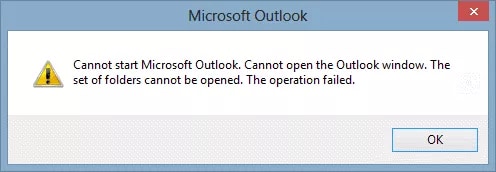
No entanto, você pode enfrentar problemas ao abrir o Outlook no Mac. Continue lendo este artigo para descobrir como resolver esse problema. Abaixo são explicados todos passos necessários para ajudá-lo.
Parte 1: Por que esse erro acontece?
Vejamos por que o Outlook não abre no Mac. Quando você adiciona uma nova conta no Outlook, devido à interrupção da sincronização, o aplicativo pode travar. Abaixo está uma imagem com o que pode aparecer na tela do Outlook:
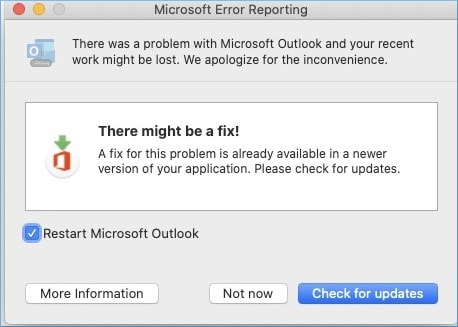
Motivo: Esta falha do Outlook aparece durante a sincronização da conta porque o evento do calendário tem uma propriedade "NULL OriginalStart".
Parte 2: Como resolver o erro do Outlook que não abre no Mac?
Existem vários motivos para o Microsoft Outlook não abrir no Mac e aqui também revelamos as melhores soluções. Assim, tente os métodos abaixo para resolver esse problema.
Solução 1: Atualização automática
Antes de mais, tente usar a ferramenta AutoUpdate. Com este método simples, você poderá abrir o Outlook no seu Mac. Siga os passos abaixo.
Passo 1: Para começar, inicie o Microsoft Office 365.
Passo 2: Depois, clique no menu Ajuda.
Passo 3: De seguida, clique na seção Verificar atualizações.
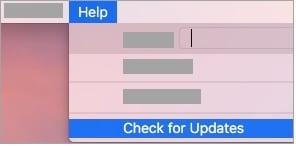
Passo 4: Por fim, verifique as atualizações pendentes do Outlook e clique para iniciar o processo.
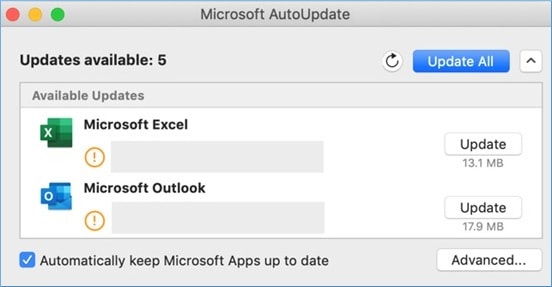
Se não existir nenhuma atualização para o Microsoft Office 365, tente o método abaixo.
Solução 2: Desative os suplementos
Aqui está a próxima solução para o erro do Microsoft Outlook não abrir no Mac. Neste método, você verá como desabilitar os suplementos pode ajudar.
É possível que alguns suplementos impeçam que o Outlook no seu Mac inicie corretamente.

Neste tipo de situação, é melhor remover os suplementos. Você pode fazer isso desativando ou removendo os suplementos antes de iniciar o aplicativo. Além disso, também é importante certificar-se de que os suplementos estão atualizados.
Vários usuários acharam que essa solução é bastante eficaz para remover o erro do Outlook 2016 no Mac. A simples desativação de alguns suplementos faz com que o Microsoft Outlook volte a funcionar corretamente.
Solução 3: Verifique se o perfil do Outlook está corrompido
Agora vamos analisar um método alternativo para resolver o problema. Você precisa verificar se o Outlook está corrompido.
Para fazer isso, configure o perfil do Outlook no seu Mac.
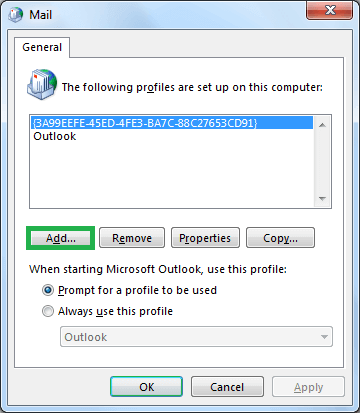
Você pode usar o gerenciador de perfis do Outlook para criar um novo perfil. Depois, a próxima coisa a fazer é iniciar o Outlook e configurá-lo como perfil padrão.
Agora, verifique se o Outlook já abre no seu Mac. O problema pode ser a falha de acesso ao perfil anterior.
Se o banco de dados do Outlook não puder ser reconstruído, você poderá enfrentar problemas de corrupção. Felizmente, existem várias ferramentas no mercado que podem resolver esse problema.
Solução 4: Repare o arquivo de dados do Outlook
A última correção desta lista consiste em reparar o arquivo de dados e os e-mails corrompidos. Uma das melhores maneiras de fazer isso é usar o Repairit da Wondershare. Veja como usar essa ferramenta para reparar seus arquivos.
Wondershare Repairit for Email
O Wondershare Repairit for Email é uma solução muito útil para corrigir muitos problemas de e-mail em computadores Windows ou Mac. Se o Outlook não abre no seu Mac, você pode resolver o problema com a ajuda desta ferramenta.

-
Repare arquivos PST e OST do Outlook danificados ou corrompidos em vários cenários, como falhas no disco rígido, setores defeituosos, ataques de vírus, trojans, corrupção e mau funcionamento do Outlook, desligamento incorreto, etc.
-
Restaure rapidamente e-mails do Outlook excluídos há muito tempo e extraia e-mails, pastas, calendários e muito mais.
-
Repare e-mails corrompidos e restaure e-mails excluídos com uma taxa de sucesso de 100%.
-
Repare e-mails em lote, sem limites de tamanho e visualize todos os arquivos antes de salvar.
-
Compatível com Windows 7/8/8.1/10/11, Windows Server 2012/2016/2019 e MacOS X 10.11 até macOS 12 (Monterey).
Aqui estão os passos para usar o Wondershare Repairit no seu Mac:
Passo 1: Escolha os arquivos que pretende reparar.
Primeiro, inicie o Repairit no seu Mac e clique em Selecionar Arquivo. De seguida carregue um ou mais arquivos de e-mail corrompidos.
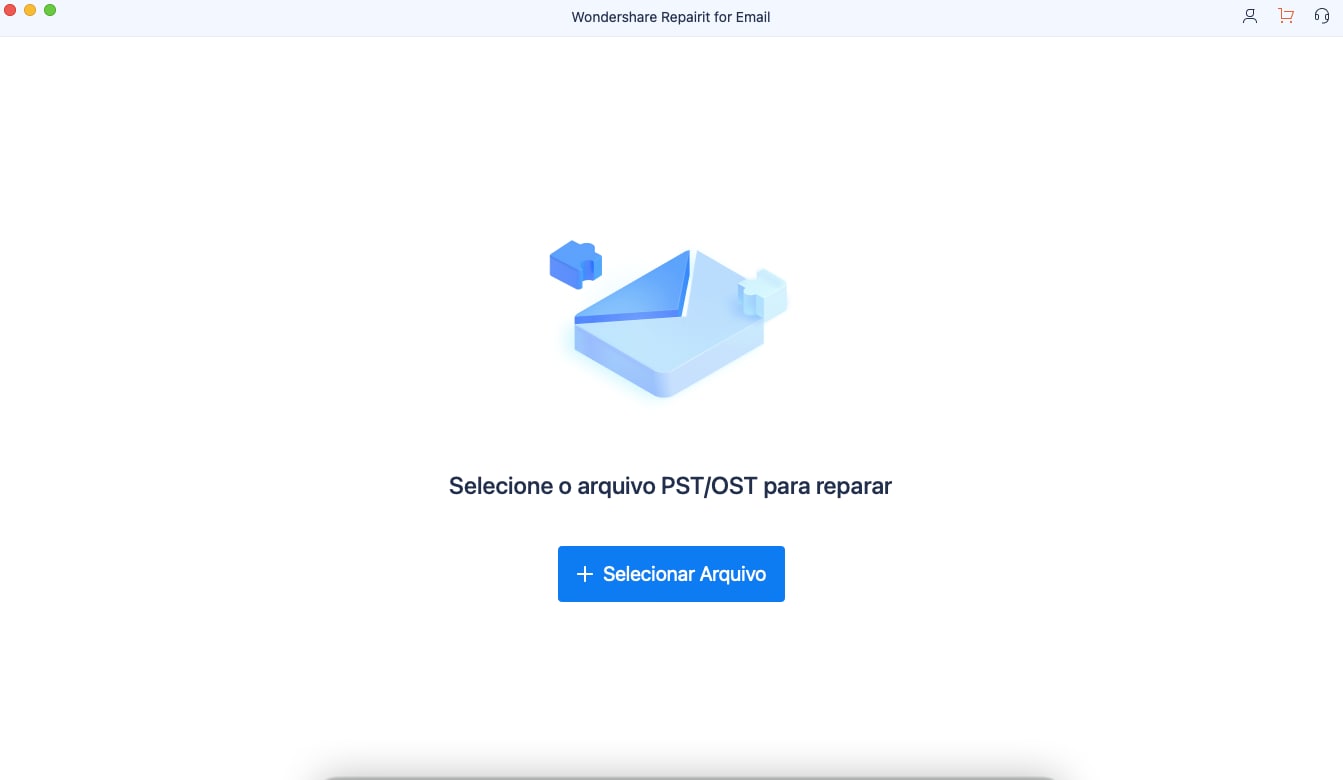
Passo 2: Comece a reparar os arquivos danificados.
Depois, clique no botão para Reparar.
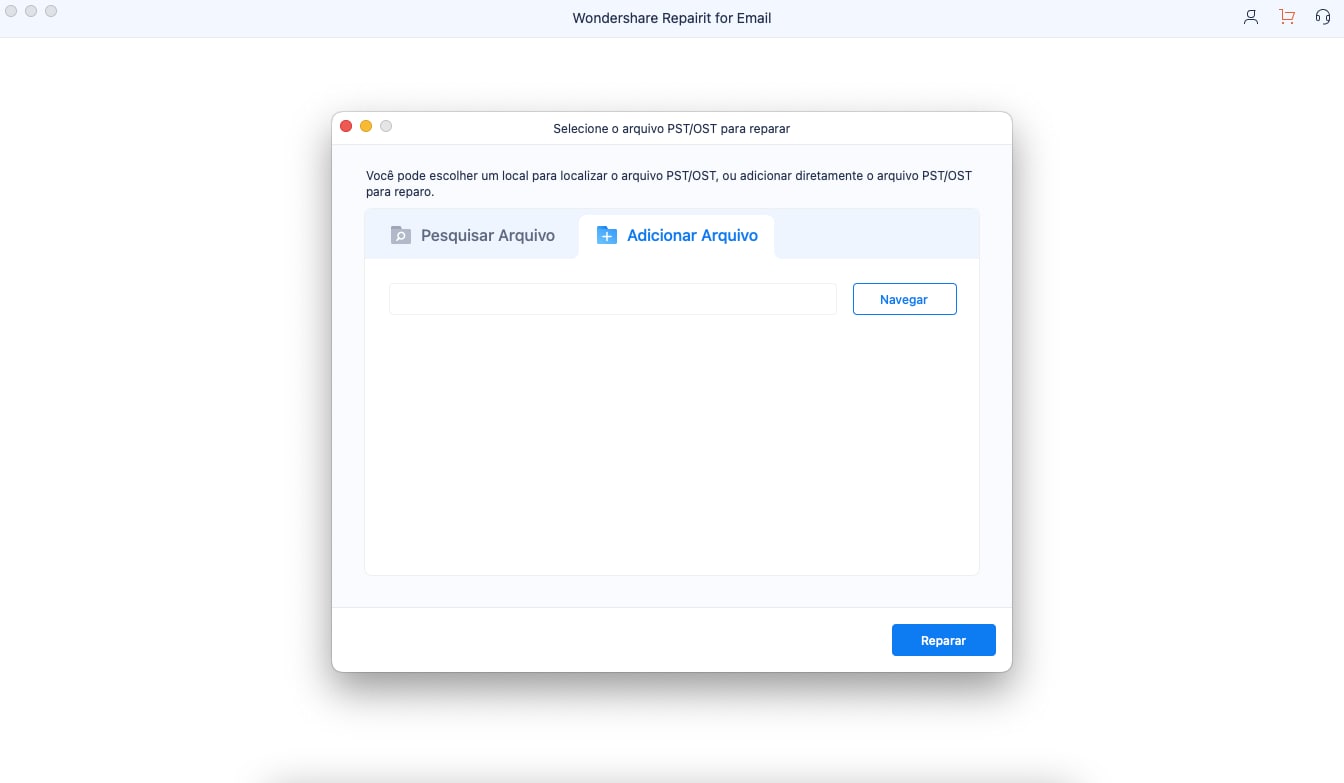
Dentro de alguns segundos, você poderá ver os e-mails totalmente reparados:
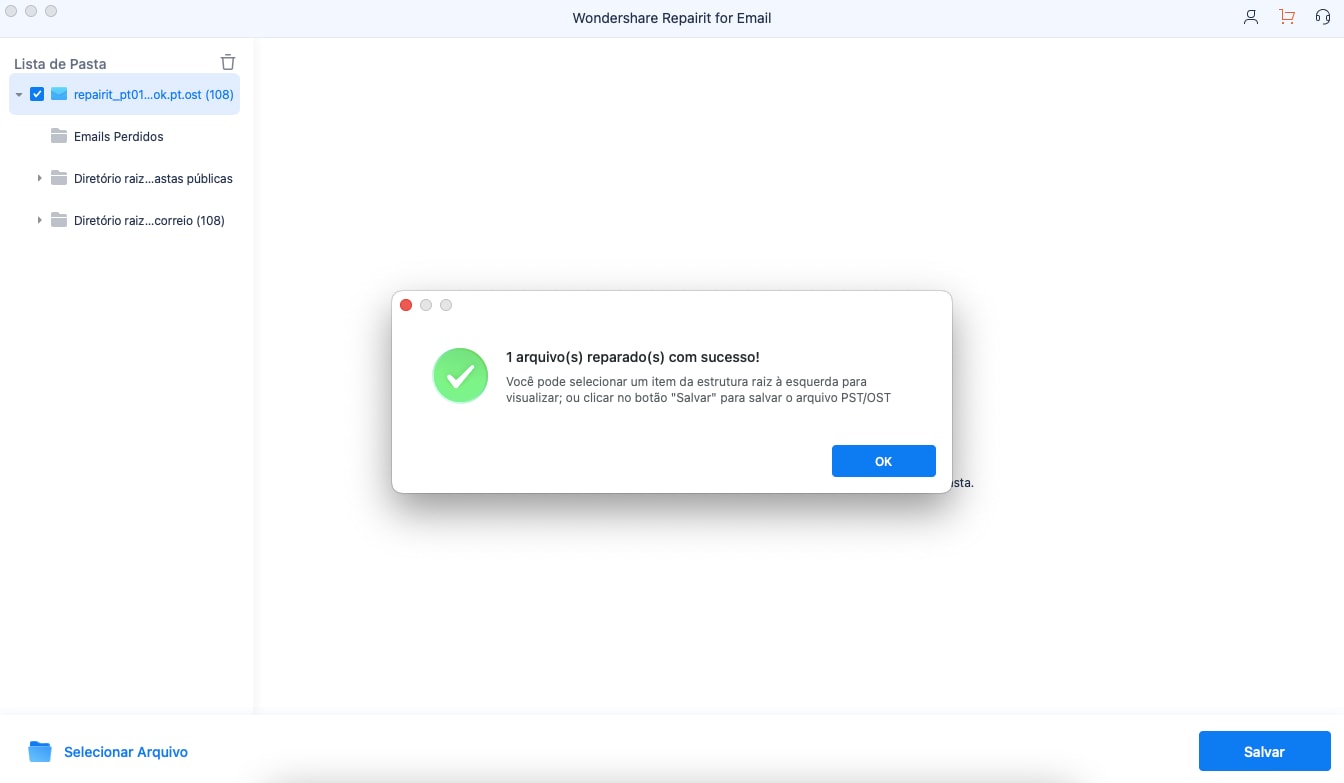
Passo 3: Visualize e salve os e-mails no Mac.
Após terminar o reparo, você pode visualizar os dados recuperados, selecionar os arquivos pretendidos e escolher uma pasta para salvá-los no seu computador.
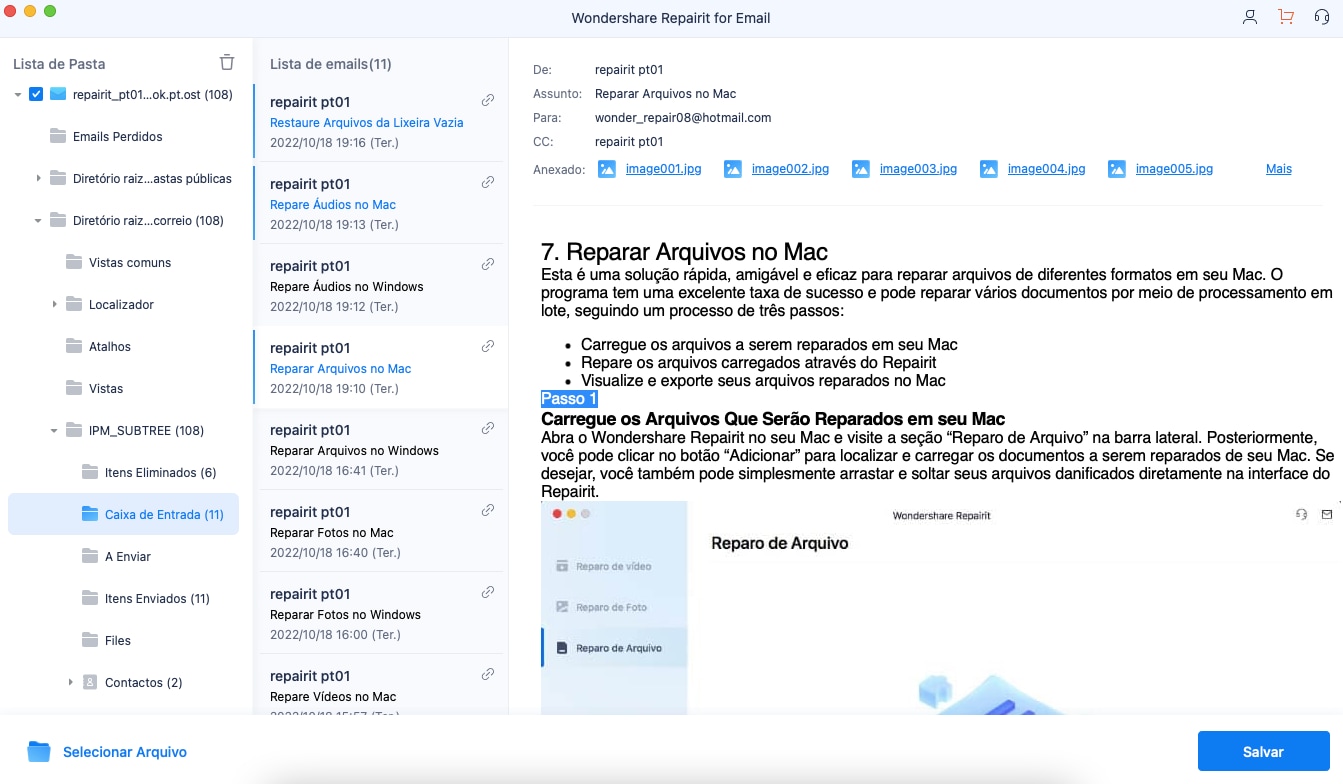
Parte 3: Dicas e truques para evitar erros do Outlook
Abaixo estão algumas dicas para evitar erros do Microsoft Outlook no seu Mac:
Dica 1: Verifique a internet
Uma conexão de internet interrompida pode provocar erros como 0x800CCC0F e 0x8004210a. Para garantir uma conectividade adequada, você deve evitar internet de baixa largura de banda. Certifique-se de usar uma conexão de internet confiável e com velocidade de download/upload mais rápida.
Dica 2: Evite abrir e-mails suspeitos
Uma potencial ameaça são os e-mails de remetentes desconhecidos. Por exemplo, esses e-mails podem conter vírus que afetam o Microsoft Outlook. Para evitar tal situação, você pode usar um antivírus confiável. Isso o ajudará na criação de uma barreira que o protegerá de ameaças externas.
Dica 3: Reinstale o Outlook
A melhor maneira de evitar a ocorrência de qualquer erro do Outlook é reinstalar o software. Na verdade, a reinstalação do Outlook é recomendada sempre que o Outlook trava.
Dica 4: Limpe os e-mails da pasta do Outlook
Uma das razões mais significativas que provocam o mau funcionamento do Outlook é a sobrecarga de dados. Portanto, limpar arquivos desnecessários da lixeira do Outlook ou da pasta de saída ajuda a melhorar o desempenho do aplicativo.
Dica 5: Use ferramentas de terceiros para redefinir o arquivo PST
Aqui está a última dica que também pode ajudá-lo com o problema do Microsoft Outlook não abrindo no Mac. A Microsoft fornece um utilitário chamado ScanPST.exe, que já vem embutido no cliente de e-mail para reparar arquivos PST corrompidos. Além disso, a melhor parte é que este utilitário é gratuito.
Por outro lado, você pode usar uma ferramenta de terceiros para ajudá-lo a reparar seu arquivo PST danificado. O Wondershare Repairit é um software popular que você pode usar para reparar seus arquivos PST de forma eficaz.
Conclusão
Muitas pessoas relatam que não conseguem abrir o Outlook corretamente no seu Mac. Este é um grande problema que pode impedi-lo de acessar seus e-mails e dados essenciais. Acima estão todas as informações para resolver o erro do Outlook que não abre no seu Mac. A escolha da ferramenta é inteiramente sua, de acordo com sua conveniência.
Diga adeus às falhas do Microsoft Outlook. Escolha um dos métodos apresentados acima e resolva o problema que ocorre no seu computador. Obtenha resultados mais rápidos e de alta qualidade.


